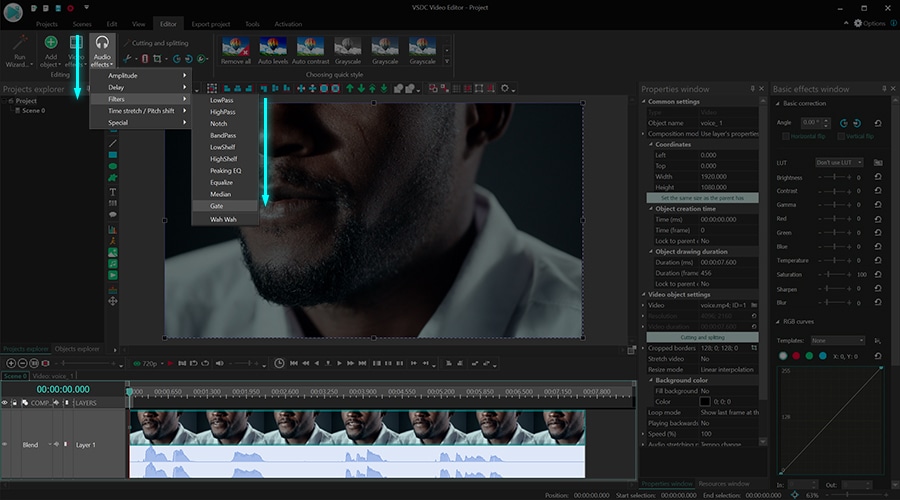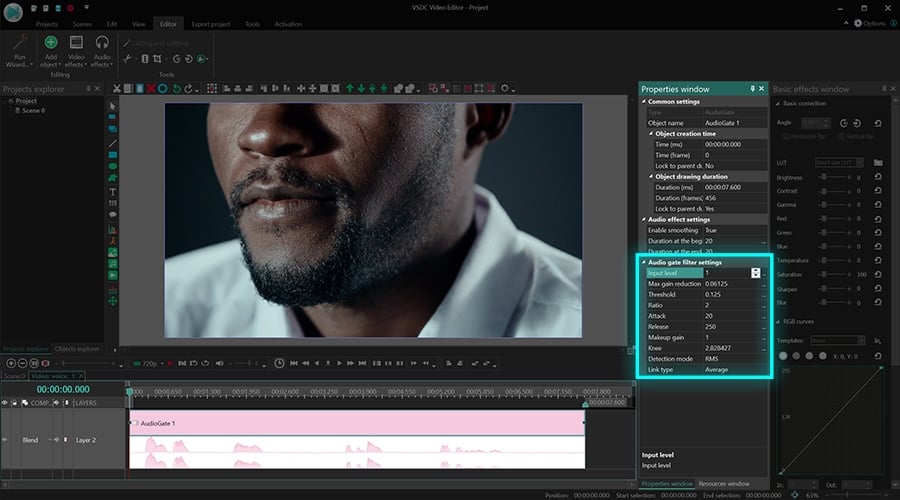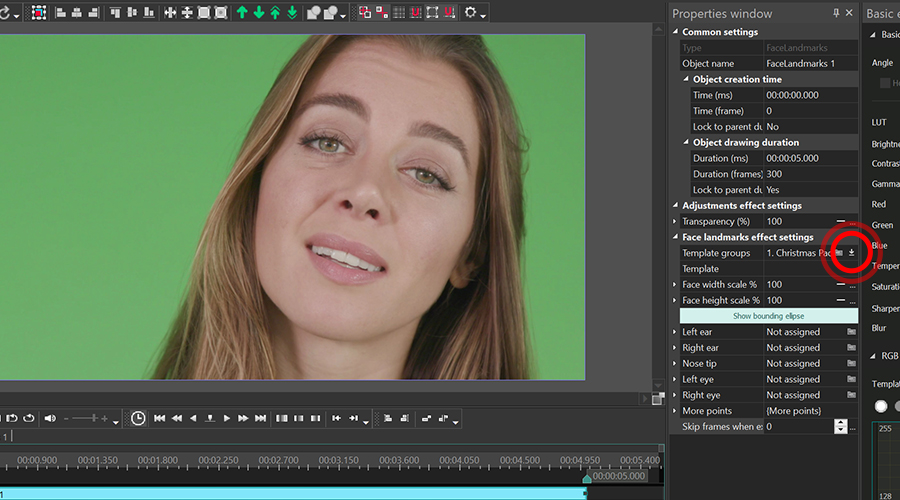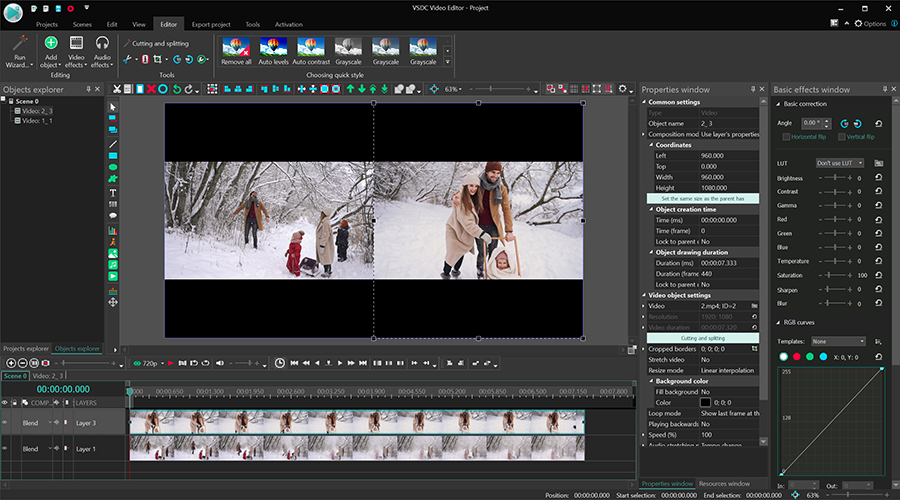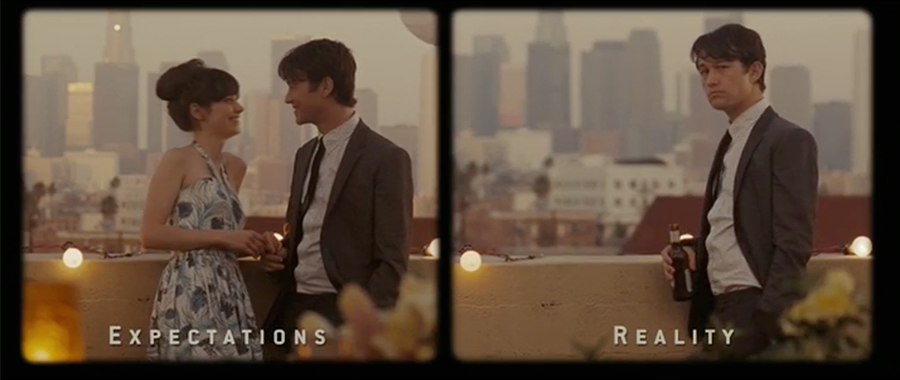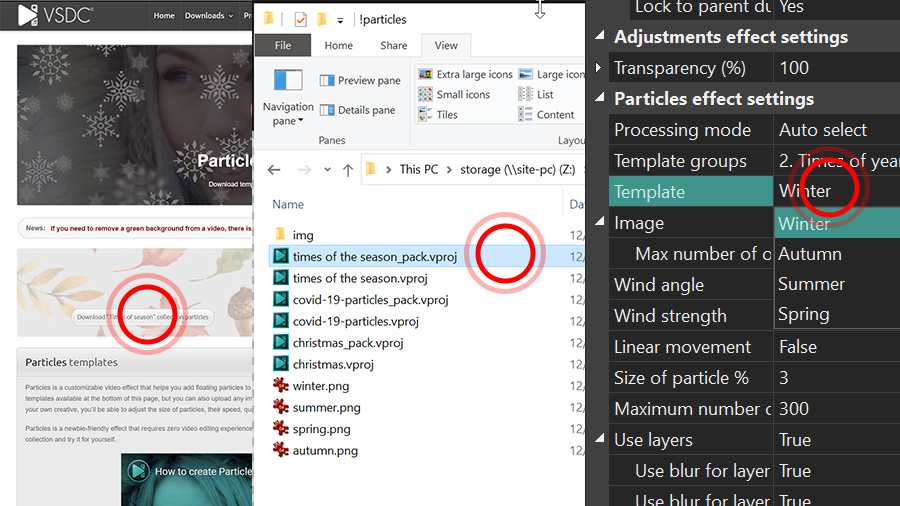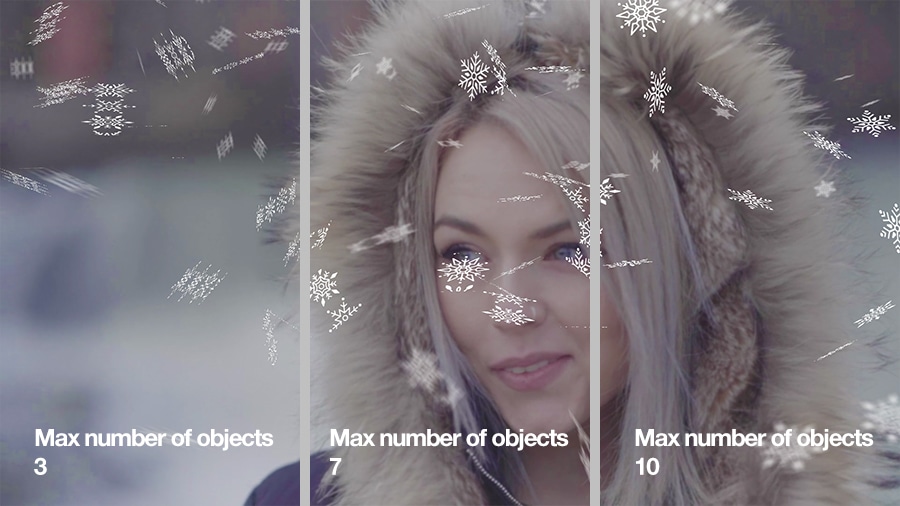Editor Video
L'editor video consente di modificare file e creare video di qualsiasi complessità. Potete applicare effetti video e audio effects ad oggetti modificati, trasformarli, applicare filtri e correzioni d'immagini. Tutti i popolari formati video e audio sono supportati (sia lettura che salvataggio).
Convertitore Video
Questo programma serve a convertire video file da un formato ad un altro. Quasi tutti i popolari formati video sono supportati. Inoltre, il programma semplifica drasticamente il compito di convertire video da riprodurre su determinati dispositivi multimedia quali iPhone, Microsoft Zune oppure Archos. Il programma è semplicissimo da usare, dispone di una moderna interfaccia e di tutte le necessarie funzioni per processare i video.
Convertitore Audio
Il convertitore audio vi aiuterà a convertire file audio da un formato ad un altro. Tutti i formati audio e codec chiavi sono supportati. Il programma vi consente inoltre di gestire playlist e meta tags, di estrarre audio dai file video e di salvare queste tracce sul vostro computer in qualsiasi formato.
Audiograbber
Questo strumento audio serve a catturare tracce audio dai CD e di salvarle nel computer dell'utente in qualsiasi formato. Quasi tutti i popolari formati e codec sono supportati. Il programma è inoltre in grado di estrarre dettagli di tracce dal server FreeDB al fine di rinominare automaticamente il file e di aggiornare i meta tag.
Editor Video
Convertitore Video
Convertitore Audio
Audiograbber

Versatilità
Più strumenti contemporaneamente per elaborare file video e audio in una singola applicazione.

Alta velocità
I nostri programmi
impiegano rapidi algoritmi di alta qualità per processori singoli a multipli.

Accessibilità
I nostri prodotti sono disponibili per essere scaricati gratuitamente su tutti i computer e dispositivi che supportano i sistemi operativi Windows.
- published Amy Shao 6/10/25 L'attesa per qualcosa di nuovo e straordinario è ...
- Questa stagione festiva inaugura nuovi inizi con l'ultimo aggiornamento di VSDC ...
- Il cambiamento è sinonimo di miglioramento, e questo processo non sarebbe possib...
- Introduzione Nel 2024 la gamma di opzioni per creare effetti visivi è incredib...
Come creare un effetto di testo neon in un video
I segni neon fanno un ritorno. Forse li avete ancora notati nei video musicali, gli sfondi di vlog, le pubblicità e le intro dei film. Mentre non è troppo fastidioso l’effetto di testo neon può diventare un’aggiunta stilosa al vostro video e farlo più memorabile.
In questo tutorial vi mostreremo come aggiungere un segno di testo neon a un video usando VSDC video editor gratis. Poi vi mostreremo come postarlo dietro un oggetto e aggiungere gli effetti di prospettiva o di tremolio. Prima di cominciare scaricate VSDC dal sito ufficiale.
Passo 1. Aggiungete uno sfondo alla scena.
Il modo migliore da cominciare un progetto in VSDC è usare il pulsante Importare contenuto nella schermata iniziale. Per questo effetto potete usare entrambi gli immagini e video come uno sfondo. Però tenete a mente che i segni neon sempre sembrano meglio davanti al filmato buio o monocromatico. Se il vostro sfondo non è abbastanza buio sentite liberi di usare le impostazioni Regolazioni dal menù Effetti video per correggere la luminosità e il contrasto.
Suggerimento: prima di fare il passo prossimo, raccomandiamo di scegliere il carattere di testo o almeno guardare alcuni esempi per ispirazione. L’editor di testo integrato di VSDC contiene qualche caratteri che potete usare nel vostro video. Però forse volete visitare le biblioteche di caratteri per qualcosa artistica e scaricare i caratteri aggiuntivi al vostro computer. Quando fate questo, VSDC li include automaticamente nella lista delle opzioni.
Guardate questa carrellata dei caratteri belli che sembreranno splendidi con l’effetto di luce neon.
Passo 2. Scrivete il testo per il segno
Usando il menù a sinistra scegliete Testo e lo aggiungete alla scena. Usate l’editor di testo in alto per cambiare la dimensione, il carattere, l’allineamento e le altre impostazioni. Tenete a mente che sarete capaci di fare regolazioni in qualsiasi momento.
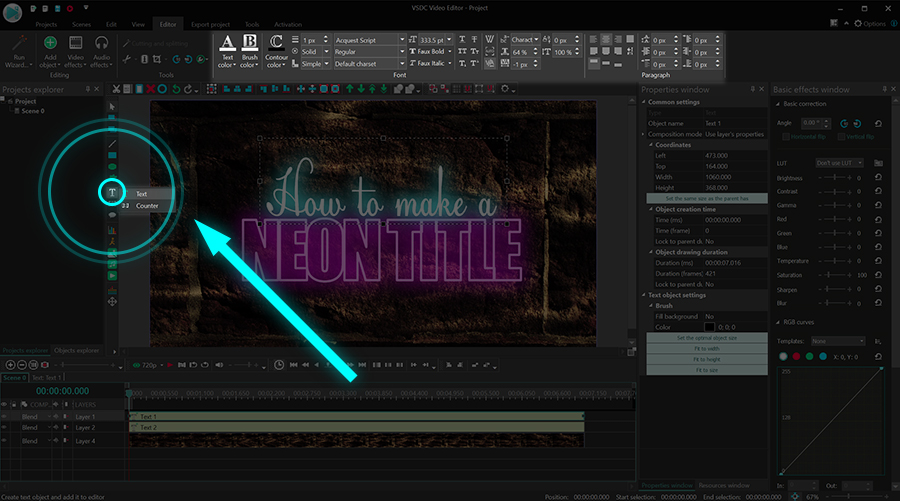
Ad esempio, abbiamo usato i parametri seguenti:
- Caratteri: Acquest Script e Impact
- Colore di testo 1: bianco, colore di contorno 1: nessuno
- Colore di testo 2: nessuno (per fare le lettere vuote mettete l’opacità del colore di testo a 0%); colore di contorno 2: rosa acceso, più abbiamo cresciuto lo spessore del contorno a 12px.
Quando scegliete il colore, volete andare al colore acceso. Ad esempio, potete usare le lettere bianche e poi aggiungere una luce del colore neon acceso. Potete anche usare il blu acceso, verde o rosa per il testo - in questo caso, il segno avrà meno contrasto con lo sfondo.
Passo 3. Aggiungete un effetto di ombra per imitare il bagliore neon
Per imitare la lucentezza intorno al testo useremo l’effetto di ombra. Aprite il menù degli Effetti video, andate a Natura e scegliete Ombra. Poi andate alla finestra Proprietà al lato destro e mettete 0 ai parametri seguenti:
- Angolo di luce
- Distanza di ombra
Questo posterà l’ombra nella vicinanza massima al testo. Però potete anche colpire il pulsante Mostrare/nascondere centro e usare una croce piccola per trascinare l’ombra.
Poi aprite la sezione il Colore di ombra e scegliere il colore del bagliore. Le opzioni migliori sono blu acceso, rosa acceso o verde. Però sentite liberi di usare qualsiasi colore della vostra scelta.
Infine crescete la Dimensione di ombra massima al vostro gusto. Questo parametro definisce quanto grande l’ombra è, in questo caso quanto lontano la luce neon brillerà. Per crescere la luminosità anche più modificate anche il controllo Intensità. Quando siete pronti, andate avanti e esportate il vostro video.
Ora avete un’idea migliore come questo effetto funziona, vediamo come potete usare i segni di testo neon nei vostri video - inoltre solo postarlo in mezzo alla schermata.
Esempi dell’effetto di testo neon per il vostro video
Essenzialmente potete applicare gli stessi effetti al testo neon che applichereste a qualsiasi oggetto:
- Creare transizioni
- Cambiare l’angolo della prospettiva
- Usare gli effetti speciali come Glitch, il movimento, il tracciamento del movimento e altro ancora.
Se tenete i vostri occhi aperti, comincerete a notare i segni neon nel media più spesso - e questo come trovate l’ispirazione per le vostre idee. Sotto ci sono tre esempi dove potete praticare.
1. Il testo neon dietro un oggetto
Un modo impressionante da usare un effetto di testo neon in un video è postarlo dietro un oggetto. Ad esempio, se lavorate con un’intro del personaggio, questo trucco può essere la cosa di che esattamente avete bisogno.
Tenete a mente che avrete bisogno di un video con uno sfondo verde per ricreare questo esempio. Quando eliminate lo sfondo usando Chroma key, create un segno di testo neon seguendo le istruzioni sopra e muovetelo uno strato sotto il video sulla cronologia. In questo modo il segno sarà postato dietro il personaggio o un oggetto nel video.
Guardate la nostra guida video se volete scoprire più di come postare il testo dietro gli oggetti.
2. Segno neon allegato a una superficie
Se volete creare un’illusione di un segno neon allegato a una superficie, ad esempio, al muro, al cartellone o alla terra, dovrete applicare l’effetto Prospettiva. Per farlo, solo scegliete l’oggetto di testo sulla scena o sulla cronologia, poi aprite il menù Effetti video, trovate Trasformazioni e scegliete Prospettiva. Poi andate alla finestra Proprietà a destra per regolare l’angolo.
Oltre all’effetto prospettiva in questo esempio abbiamo anche usato un effetto di movimento semplice libero. Potete scoprire più in questo tutorial.
3. Segno neon tremolante (livello Pro)
Quando abbiamo rilasciato il nostro tutorial di testo neon su YouTube, qualche persona ha chiesto l’effetto tremolante. A dire la verità il tremolio non fa il testo neon in un video anche più naturale e accattivante. Però per ricrearlo, avrete bisogno di aggiornare a VSDC Pro che è disponibile a 19.99$ all’anno.
VSDC Pro viene con qualche funzione che troverete utile se siete seri con il vostro hobby del montaggio video. Ad esempio, avrete le maschere video, il tracciamento del movimento, la forma d’onda audio, Chroma key avanzato e più importantemente la funzione con il cambio del parametro non lineare.
Questo significa che sarete capaci di fare qualsiasi effetto cambiare la sua intensità nel corso del tempo. Ad esempio, per raggiungere l’effetto tremolante sotto abbiamo messo il livello della Intensità d’ombra per saltare tra i valori alti e bassi molte volte. Come il risultato, il bagliore neon diventa chiaro poi quasi scomparisce e diventa chiaro di nuovo.
Per ricreare questo esempio accedete le proprietà dell’effetto Ombra, trovate Intensità e fate un clic sulla linea grafica per passare dal Cambio di parametro lineare al Cambio di parametro lungo la curva. Poi colpite l’icona di tre punti per aprire diagramma sulla cronologia.
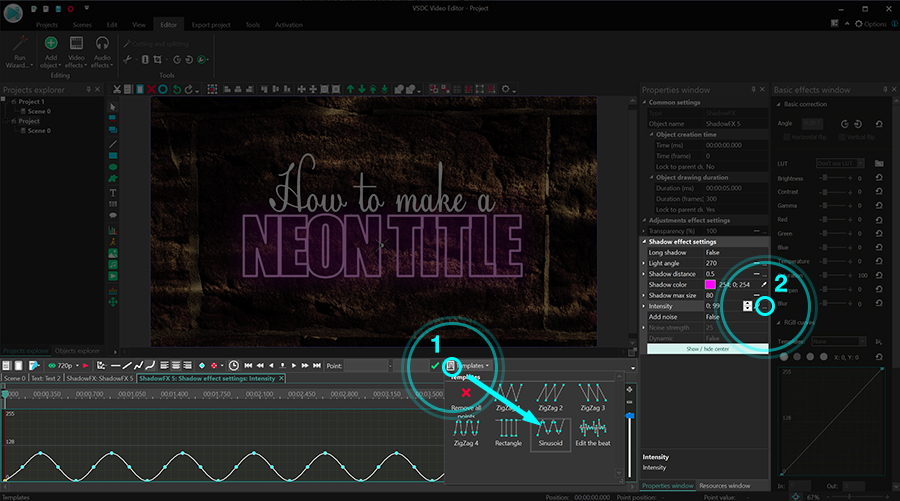
Un doppio clic da nessuna parte del diagramma crea un punto di controllo nuovo che definisce il valore del parametro. Nelle altre parole facendo un clic nella parte superiore del diagramma, applicate il valore alto di Intensità di ombra per questo momento sulla cronologia; facendo un clic nella parte inferiore applicate il valore basso di Intensità di ombra. Quando formate la curva, il valore Intensità di Ombra cambia da alto a basso e ad alto di nuovo, e sembra come un effetto tremolante nel video.
Aggiungete un segno di luce neon realistico al vostro video gratis
Quando prendete la mano con questa tecnica, sarete capaci di applicarla agli altri oggetti aggiunti alla scena compreso le forme, le icone, gli immagini PNG con lo sfondo trasparente e anche video. Andate avanti e provatelo da soli!
Avete qualche domanda? Ci inviate un messaggio diretto su Facebook o lasciate un commento sul nostro canale YouTube.

Con questo programma è possibile registrare i video dal desktop e salvarli sul computer in diversi formati. Insieme al video editor è ideale per creare presentazioni e demo.

Il programma serve per catturare video da dispositivi esterni e e per registrarli sul computer in qualsiasi formato video. Potete salvare il video da sintonizzatori video, webcam, schede di acquisizione e vari dispositivi.

"VSDC Free Video Editor is a surprisingly powerful, if unconventional video editor"
- PC Advisor

"This video editor gives you tons of control and editing power"
- CNet

"The editor handles many common formats and boasts a good deal of capabilities when it comes time to alter lighting, splice video, and apply filters and transitions in post production"
- Digital Trends